Jak uruchomić tryb awaryjny bez klucza odzyskiwania BitLocker?
Kopia z: https://blog.szurek.tv/post/jak-uruchomic-tryb-awaryjny-bez-klucza-odzyskiwania-bitlocker/
Ten opis bazuje na wpisie użytkownika LetheTheForgotten.
Standardowo jeśli używasz systemu BitLocker, to próba przejścia do okna odzyskiwanie funkcji BitLocker wymaga podania klucza odzyskiwania.
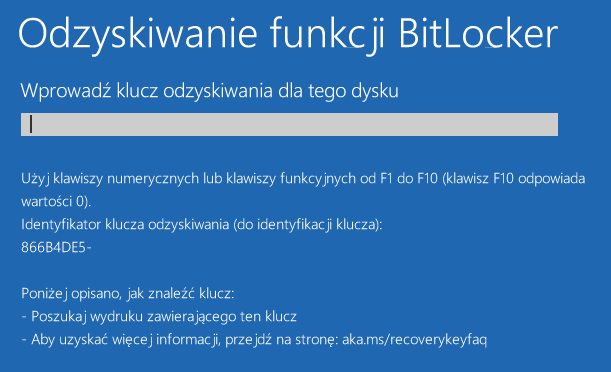
Możesz spróbować uruchomić tryb awaryjny bez klucza odzyskiwania. W tym celu pomiń podawanie klucza odzyskiwania i wciśnij klawisz Esc.
W kolejnym oknie wybierz Pomiń ten dysk.
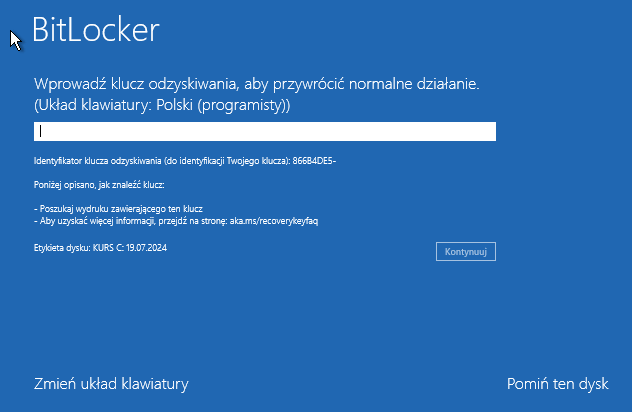
Wybierz Rozwiąż problemy a następnie Opcje zaawansowane.
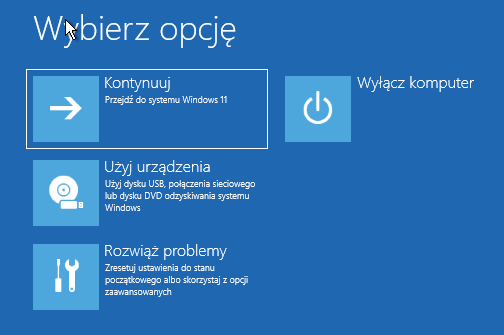
Wciśnij Wiersz polecenia.
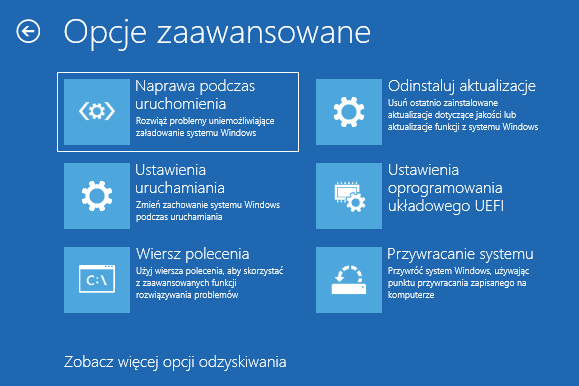
W linii komend podaj:
bcdedit /set {default} safeboot minimal
Uruchom komputer ponownie. Tym razem powinien uruchomić się w trybie awaryjnym - bez potrzeby podawania hasła odzyskiwania. Widać to w lewym górnym rogu ekranu po napisie Tryb awaryjny.
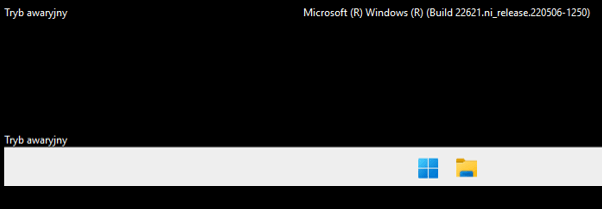
Teraz możesz usunąć sterowniki, które powodują problemy z systemem.
Po zakończeniu wymaganych prac klawiszem WIN+R uruchom okno Uruchamianie i wpisz w nim cmd.
Wyłącz tryb awaryjny używając:
bcdedit /deletevalue {default} safeboot
Uruchom komputer ponownie.